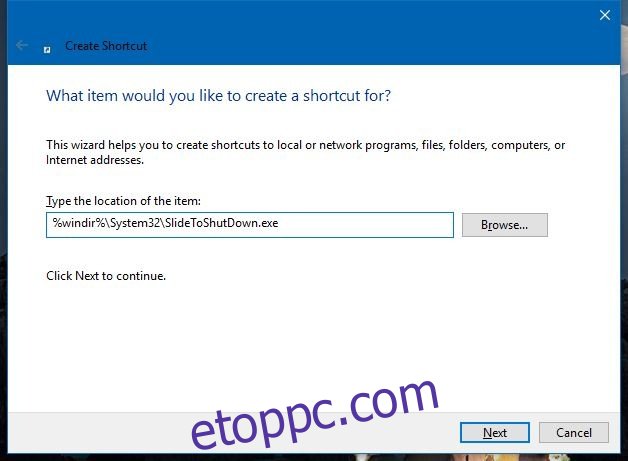A Windows 10 asztali számítógépre és mobilra is készült. A Windows 10 felhasználói felülete eltér az asztalon és a táblagépen, de van néhány funkcionális változtatás is, amelyek megkönnyítik a táblagépen végzett munkát. Az egyik ilyen különbség az, hogy a táblagépen lévő Windows 10 ügyesen lecsúsztatja a leállítást funkciót. Alapvetően a képernyőt lefelé csúsztatva elindítja a rendszer leállítását, és ez elég fantasztikusan néz ki. Ha az asztalon szeretné használni a szórakozás kedvéért, vagy mert érintőképernyője van, az alábbi módon szerezheti be az asztali parancsikon segítségével.
Lépjen az asztalra, és kattintson a jobb gombbal bárhol egy üres területen. A helyi menüből válassza az Új>Parancsikon lehetőséget. A „Írja be a tétel helyét” mezőbe írja be a következőket;
%windir%System32SlideToShutDown.exe
és mentse el.
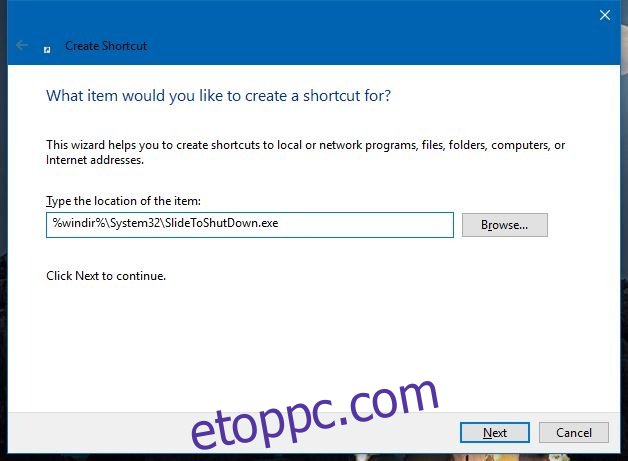
Egyszerűen kattintson duplán erre a parancsikonra a futtatáshoz, és a lezárási képernyő háttérképe legördülő árnyékként jelenik meg. Kattintson és húzza le az aljára a leállítás elindításához. Ha rendelkezik érintőképernyővel, mutatóujjával lefelé húzhatja a háttérképet.
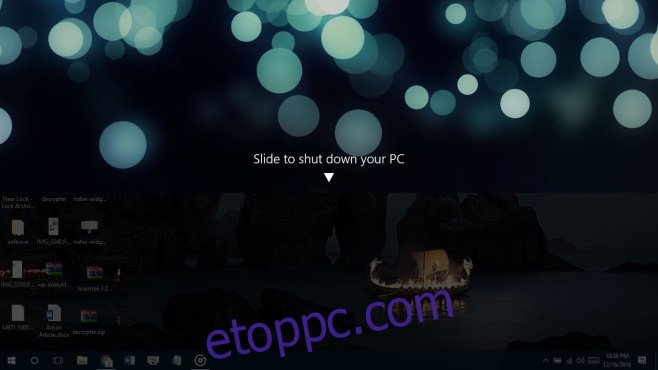
Az ikon megváltoztatásával szebbé teheti a parancsikont. A funkcionálisabb használat érdekében rögzítheti a Start menüben, ahol egyetlen érintés/kattintás elegendő a végrehajtásához.
Alternatív megoldásként egyszerűen megnyithatja a C:WindowsSystem32 fájlt, megkeresheti a SlideToShutdown.exe fájlt, és jobb gombbal rákattintva létrehozhat egy parancsikont az asztalon. Ebből a mappából a Start menühöz is rögzítheti.
Ha nincs érintőképernyős laptopja/asztali számítógépe, ez a kis kikapcsolási mechanizmus praktikus helyett szórakoztató lesz. Ez a funkció alapvetően táblagépekhez használható, de az érintőképernyőkkel is ugyanúgy működik. Természetesen szeretnénk, ha lenne egy „Slide to unlock” opció is, de az Apple ezt a kifejezést és funkciót szabadalmaztatta, így a Microsoft nem tudja rendszerbeállításként hozzáadni.